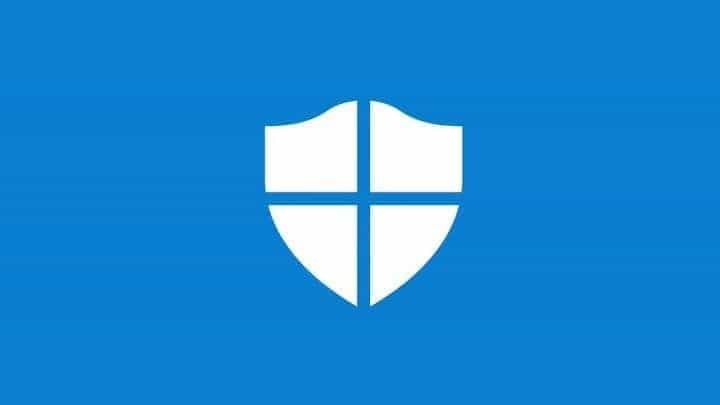Навчіться керувати цією функцією на своєму пристрої
- Захист від несанкціонованого доступу — це функція безпеки, яка забезпечує захист вашого пристрою Windows 10.
- Ви можете вручну ввімкнути або вимкнути його різними методами.
- Крім іншого, ви можете вимкнути захист від несанкціонованого доступу, перейшовши до відповідного розділу реєстру та змінивши його.

Безпека є головною проблемою для користувачів Windows, особливо коли мова йде про захист і конфіденційність інформації.
Саме тому в цій області впроваджуються постійні оновлення та вдосконалення, які включають функцію під назвою Tamper Protection.
Хоча Windows Security достатньо потужна, щоб впоратися з більшістю загроз кібербезпеці, вона стає марною, коли її дезактивує стороннє програмне забезпечення або зловмисне програмне забезпечення.
Ось чому була створена функція Tamper Protection, оскільки її основна мета — запобігти зміні відповідних налаштувань Windows Defender Antivirus.
Тому ми склали список методів, якими можна скористатися, щоб вимкнути або ввімкнути захист від змін у Windows 10, хоча ми наполегливо рекомендуємо вам постійно залишати цю функцію активованою.
Як увімкнути або вимкнути захист від змін у Windows 10?
1. Використовуйте інтерфейс безпеки Windows
- Натисніть на Почніть кнопку на панелі завдань.
- Натисніть Налаштування.
- Перейдіть до Оновлення та безпеки.
- Виберіть Безпека Windows.
- Перейдіть на захист від вірусів і загроз.
- Виберіть Керувати налаштуваннями.
- Прокрутіть трохи, щоб знайти Захист від злому.
- Перемикач між Увімкнено або Вимкненозалежно від того, що вам потрібно.

2. Відредагуйте розділ реєстру для захисту від змін
1. Натисніть перемога + Р на клавіатурі, щоб відкрити діалогове вікно «Виконати».
2. Введіть regedit.exe. Це відкриєРедактор реєстру.

3. Перейдіть до цього місця: HKEY_LOCAL_MACHINESOFTWAREMicrosoftWindows DefenderFeatures

4. Двічі клацніть на викликаному DWORDTamperProtectionщоб змінити його значення.
5. Установіть значення0щоб вимкнути захист від зміни. Крім того, ви можете встановити його на5щоб увімкнути захист від змін.
Дуже простий спосіб увімкнути або вимкнути захист від несанкціонованого доступу на комп’ютері – це налаштувати реєстр. Все, що вам потрібно зробити, це перейти до розділу реєстру Tamper Protection і змінити його значення DWORD відповідно до ваших уподобань.
Якщо у вас є проблеми з доступом до Реєстру, перегляньте нашу спеціальну статтю, щоб дізнатися, що робити.
- Безпека ноутбука: 11 найкращих програм для захисту вашого портативного ПК
- 5+ найкращих програм для захисту від видобутку даних, щоб утриматися від хакерів
- 5+ найкращих програм безпеки для комп’ютерів Alienware
3. Використовуйте Intune
- Перейти до Портал керування пристроями Microsoft 365.
- Увійдіть за допомогою робочого або навчального облікового запису.
- Виберіть Конфігурація пристрою.
- Йти до Профілі.
- Створіть профіль із такими параметрами:
- Платформа:
- Windows 10 і новіших версій
- ProfileType:
- Захист кінцевої точки
- Платформа:
- Йти до Налаштування.
- Виберіть Центр безпеки Windows Defender.
- Натисніть на Захист від злому.
- Налаштуйте його на або вимкнено.
- Призначте профіль одній або декільком групам.
Дотримуючись будь-якого з наведених нижче 3 способів, ви зможете ввімкнути або вимкнути захист від несанкціонованого доступу на свій розсуд. Однак майте на увазі, що через природу захисту від несанкціонованого доступу та її функції рекомендується постійно тримати її ввімкненою.
Чи знайшли ви цей посібник корисним? Повідомте нам у розділі коментарів нижче.